Как сделать свой iPad быстрее? У меня до сих пор есть первая модель iPad Air 2013 года, и, как вы можете себе представить, он стал довольно медленным, но не настолько, чтобы им невозможно было пользоваться. Сейчас я не хочу тратить много денег на новую модель. Есть ли какие-то технические способы сделать мой iPad быстрее? Например, можно ли обратиться в ремонтную мастерскую и попросить заменить процессор или другие детали на более новый? Не уверен, что это сработает, поэтому и спрашиваю.
- из реддита
Если ваш iPad начал тормозить, зависать или приложения открываются очень долго, вы не одиноки. Со временем многие пользователи замечают, что их iPad работает медленно, особенно после обновления ПО или длительного использования. Хорошая новость в том, что вам не нужно спешить с покупкой нового устройства. Существуют эффективные способы ускорить работу вашего iPad и заставить его снова работать как новый.
В этом руководстве вы узнаете, почему ваш iPad работает так медленно, и узнаете 9 практических советов по улучшению его производительности. Кроме того, мы представим профессиональный инструмент для очистки, который поможет вам быстро удалить ненужные файлы и повысить скорость работы вашего iPad всего за несколько кликов.
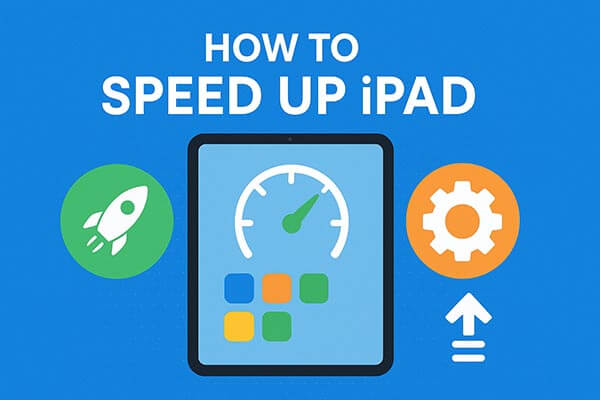
Прежде чем приступить к устранению проблемы, важно понять, почему ваш iPad работает медленно. На его производительность могут влиять несколько факторов:
Определив основную причину, вы сможете применить правильные методы, чтобы ваш iPad снова начал работать быстрее.
Давайте рассмотрим девять проверенных способов ускорить работу вашего медленного iPad. Каждый метод прост, безопасен и понятен в использовании; не требует специальных технических знаний.
Перезагрузка iPad — один из самых простых и эффективных способов ускорить его работу. Перезагрузка очищает временные кэши и закрывает фоновые процессы, которые могут снижать производительность.
Как перезагрузить iPad без кнопки «Домой»:
Шаг 1. Нажмите и удерживайте одновременно кнопку «громкости» и кнопку «вверх», пока не появится ползунок выключения питания.
Шаг 2. Сдвиньте ползунок, чтобы выключить устройство, затем подождите около 30 секунд, пока оно не выключится.
Шаг 3. Чтобы снова включить его, нажмите и удерживайте верхнюю кнопку, пока не появится логотип Apple.

Как перезагрузить iPad с помощью кнопки «Домой»:
Шаг 1. Нажмите и удерживайте верхнюю кнопку, пока не появится ползунок выключения. Сдвиньте его и подождите около 30 секунд, пока устройство не выключится.
Шаг 2. Чтобы снова включить устройство, нажмите и удерживайте верхнюю кнопку, пока не появится логотип Apple.

При включении фонового обновления приложений приложения продолжают обновлять контент, даже когда вы ими не пользуетесь, что расходует память и замедляет работу устройства. Чтобы ускорить работу iPad, необходимо отключить эту функцию.
Вот шаги:
Шаг 1. Перейдите в «Настройки» > «Основные» > «Фоновое обновление приложений».
Шаг 2. Выберите «Выкл.».

Если страницы Safari загружаются долго, причиной могут быть накопленный кэш и данные браузера. Их очистка может ускорить и сделать работу браузера более плавной. Чтобы устранить медленную работу iPad, выполните следующие действия:
Шаг 1. Перейдите в «Настройки» > «Safari».
Шаг 2. Прокрутите вниз и нажмите «Очистить историю и данные сайтов».
Шаг 3. Подтвердите, снова нажав «Очистить историю и данные».

Режим энергосбережения помогает экономить заряд аккумулятора, но при этом снижает производительность системы, замедляя фоновые задачи и скорость процессора. Отключение этого режима может мгновенно ускорить работу вашего iPad.
Вот шаги:
Шаг 1. Откройте «Настройки» > «Аккумулятор».
Шаг 2. Отключите «Режим энергосбережения».

Анимации iPadOS делают переходы плавными, но при этом потребляют ресурсы графического процессора. Уменьшение количества движений может сделать ваш iPad быстрее и отзывчивее.
Вот как это сделать:
Шаг 1. Перейдите в «Настройки» > «Универсальный доступ» > «Движение».
Шаг 2. Включите «Уменьшение движения».

Почти полный iPad может значительно замедлить работу, поскольку системе требуется свободное место для кэширования и обработки данных. Освобождение места может значительно повысить производительность.
Вот как ускорить iPad:
Шаг 1. Откройте «Настройки» > «Основные» > «Хранилище iPad».

Шаг 2. Проверьте, какие приложения занимают место.
Шаг 3. Удалите неиспользуемые приложения , большие видео или переместите фотографии в iCloud .
Устаревшее программное обеспечение может вызывать проблемы с совместимостью и производительностью. Обновление iPadOS гарантирует вам доступ к новейшим улучшениям производительности и исправлениям ошибок.
Вот шаги:
Шаг 1. Перейдите в «Настройки» > «Основные» > «Обновление ПО».
Шаг 2. Если доступно обновление, нажмите «Загрузить и установить».
Шаг 3. Следуйте инструкциям на экране.

По мере старения аккумулятора iPad система может автоматически снижать производительность процессора, чтобы предотвратить выключения устройства. Проверка состояния аккумулятора поможет определить, требуется ли его замена.
Чтобы проверить состояние аккумулятора, выполните следующие действия:
Шаг 1. Откройте «Настройки» > «Аккумулятор» > «Состояние аккумулятора и зарядка».
Шаг 2. Проверьте процент «Максимальной емкости».
Шаг 3. Если уровень заряда ниже 80%, рассмотрите возможность замены аккумулятора.

Если ничего не помогает, восстановление заводских настроек iPad может стать для вас последним решением. Это удалит весь контент и вернёт устройство в исходное состояние.
Чтобы удалить весь контент и настройки на вашем iPad, выполните следующие действия:
Шаг 1. Сначала создайте резервную копию вашего iPad через iCloud или iTunes.
Шаг 2. Перейдите в «Настройки» > «Основные» > «Перенос или сброс iPad».
Шаг 3. Нажмите «Стереть все содержимое и настройки».
Шаг 4. Следуйте инструкциям на экране.

Если вы ищете более эффективный и эффективный способ ускорить работу устройства, Coolmuster iOS Cleaner — это высоконадёжный профессиональный инструмент. Он глубоко сканирует внутренние системные файлы вашего iPad, автоматически очищая кэш, журналы, остатки рекламы и другой скрытый мусор, тем самым освобождая место на диске и повышая скорость работы.
Основные возможности Coolmuster iOS Cleaner :
Вот как использовать iOS Cleaner для ускорения работы iPad:
01. Загрузите и установите программу на свой компьютер. Подключите iPad к компьютеру с помощью USB-кабеля.
02 После подключения устройства iOS Cleaner предложит четыре режима очистки. Выберите «Быстрая очистка», чтобы начать очистку iPad.

03 Откроется новое окно со всеми типами удаляемых файлов, включая кэши приложений, файлы cookie, временные файлы, журналы сбоев, загруженные временные файлы, кэши фотографий и файлы хранилища пользователя. Выберите типы файлов, которые хотите удалить, затем нажмите кнопку «Начать сканирование» в правом верхнем углу.

04 После сканирования проверьте обнаруженные ненужные файлы. Выберите те, которые нужно удалить, затем нажмите кнопку «Очистить» в правом верхнем углу. Появится запрос на подтверждение удаления выбранных файлов. Нажмите «ОК», чтобы продолжить очистку.

05 После непродолжительного ожидания очистка завершится, и на экране подтверждения будет показан объем удаленных данных и объем освобожденного места для хранения.

Если ваш iPad работает медленно, это не обязательно означает, что он устарел. Следуя девяти советам, описанным выше, вы легко сможете ускорить работу iPad и повысить его общую производительность.
Если вам нужно автоматизированное и комплексное решение, Coolmuster iOS Cleaner — лучший инструмент для ускорения, безопасности и повышения эффективности работы вашего iPad. Всего одним щелчком мыши вы можете удалить скрытые ненужные данные, освободить место и снова наслаждаться плавной работой iPad.
Статьи по теме:
[Решено] Safari медленно работает на iPhone/iPad? 7 способов исправить
Как исправить медленную работу iPhone после обновления iOS ? — 12 эффективных способов
7 решений для ускорения резервного копирования iCloud [обновлено в 2025 году]
[Пошаговое руководство] Как настроить новый iPad из резервной копии iCloud?





